Top 5 převaděčů FLAC na MP3 pro jakýkoli přehrávač
FLAC (Free Lossless Audio Codec) a MP3 (MPEG Audio Layer III) jsou dva oblíbené zvukové formáty, které však slouží různým účelům. FLAC je známý svou vysoce kvalitní bezztrátovou kompresí, takže je ideální pro audiofily. Soubory FLAC však mohou být velké a nepodporují je všechna zařízení a platformy. MP3 na druhou stranu nabízí univerzální kompatibilitu a výrazně menší velikosti souborů, i když za cenu kvality zvuku. Převod FLAC na MP3 je často nezbytný. Podívejte se na nejlepší 5 Konvertory FALC na MP3 upřednostnit úložný prostor a kompatibilitu před perfektní kvalitou zvuku.
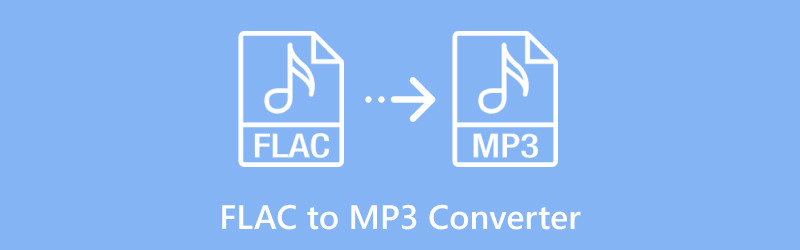
- SEZNAM PRŮVODCE
- Část 1. Nejlepších 5 nástrojů pro převod FLAC na MP3
- Část 2. Jak převést FLAC na MP3 v dávkách
- Část 3. Nejčastější dotazy
Rychlý náhled 5 nejlepších převodníků FLAC na MP3:
◆ ArkThinker Video Converter Ultimate: Výkonný převodník podporující dávkovou konverzi, díky čemuž je ideální pro převod velkých hudebních knihoven najednou.
◆ Freemake Audio Converter: Uživatelsky přívětivý nástroj s jednoduchým rozhraním, skvělý pro začátečníky, kteří potřebují základní konverze.
◆ Movavi Video Converter: Známý pro svou vysokou rychlost konverze a schopnost pracovat s více formáty souborů, včetně FLAC na MP3.
◆ Drzost: Všestranný software s otevřeným zdrojovým kódem, který nejen převádí, ale také nabízí funkce úprav, ideální pro vás, kteří chtějí mít větší kontrolu nad svými zvukovými soubory.
◆ Online převod: Webový nástroj, bez nutnosti instalace softwaru, ideální pro rychlé převody přímo z vašeho prohlížeče.
- V ArkThinker naši specializovaní autoři poskytují nezaujatá, komplexní hodnocení, která vám pomohou činit informovaná rozhodnutí.
- Důkladně zkoumáme a testujeme nástroje, hodnotíme funkce, snadnost použití, rozhraní, křivku učení, funkce, ceny, výkon a kompatibilitu.
- Naši zkušení autoři využívají své odborné znalosti k zajištění spravedlivého hodnocení. Naše recenze přizpůsobujeme různým potřebám uživatelů a případům použití a snažíme se být vaším důvěryhodným zdrojem pro nahrávání, úpravy, kreativní software a recenze pomocných aplikací.
Část 1. Nejlepších 5 nástrojů pro převod FLAC na MP3
1. ArkThinker Video Converter Ultimate
Cena: Bezplatná zkušební verze na 7 dní, $15,60/měsíc
Plošina: Windows, macOS
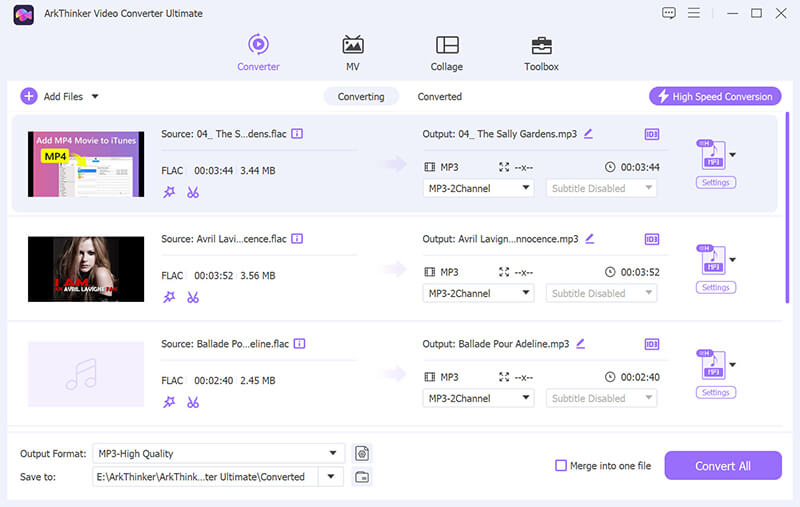
ArkThinker Video Converter Ultimate je všestranný nástroj pro převod multimédií, který podporuje více než 1000 video a audio formátů, jako jsou MP4, MKV, MOV, AVI, WMV, OGG, FLAC atd., na MP3. Nabízí dávkovou konverzi, takže je ideální pro vás, kteří potřebují zpracovávat více souborů FLAC současně, a zajišťuje vysoce kvalitní zvukový výstup při zachování účinnosti. Převaděč FLAC na MP3 také nabízí uživatelsky přívětivé rozhraní, další možnosti úprav a přizpůsobitelné nastavení výstupu, které uspokojí začátečníky i zkušené, kteří chtějí bez potíží převádět soubory FLAC. Celkově vyniká kombinací funkčnosti, rychlosti a snadného použití.
Funkce:
◆ Podporuje dávkovou konverzi pro více souborů.
◆ Vysokorychlostní konverze s akcelerací GPU.
◆ Obsahuje funkce pro úpravu videa a zvuku.
◆ Vysoce kvalitní výstup MP3 až 320 kbps.
- Rychlé a efektivní dávkové zpracování.
- Komplexní podpora formátů.
- Zahrnuje nástroje pro úpravu videa a zvuku.
- Prémiové funkce vyžadují zakoupení.
Výrok: Pokud potřebujete spolehlivý nástroj pro hromadné převody a chcete další editační funkce, ArkThinker Video Converter Ultimate je skvělou volbou. Rychlost a všestrannost stojí za zvážení, zejména pro časté vy.
2. Freemake Audio Converter
Cena: Zdarma (s volitelnými prémiovými upgrady)
Plošina: Okna
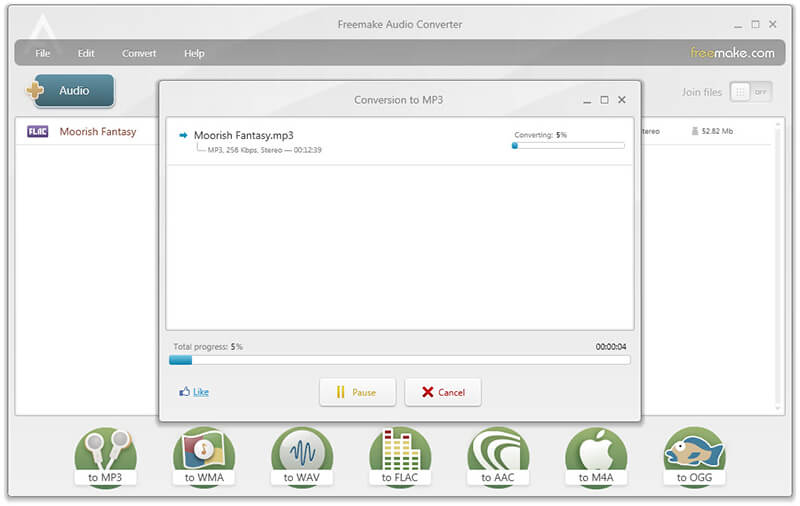
Freemake Audio Converter je všestranný a snadno použitelný nástroj pro převod FLAC na MP3. Je ideální pro vás, kteří chtějí převést vysoce kvalitní zvukové soubory do prostorově úspornějšího formátu. Podporuje širokou škálu audio formátů, včetně FLAC, MP3, WAV, AAC a dalších, což umožňuje dávkové konverze pro efektivní zpracování více souborů. Převodník je vhodný pro začátečníky s jednoduchým rozhraním, ale obsahuje možnosti pro přizpůsobení datového toku a další nastavení výstupu. Zatímco Freemake nabízí výkonné bezplatné funkce, některé pokročilé možnosti mohou vyžadovat prémiové předplatné.
Funkce:
◆ Převádí zvukové soubory do MP3, FLAC, WAV a dalších formátů.
◆ Podporuje dávkové konverze.
◆ Umožňuje sloučení více zvukových souborů.
- Jednoduché a snadné použití.
- Podporuje různé formáty.
- Zdarma k použití.
- Bezplatná verze obsahuje občasné reklamy.
- Žádné pokročilé funkce pro úpravu zvuku.
Výrok: Freemake Audio Converter je solidní volbou pro vás, kteří chtějí přímé, bezplatné řešení pro převod zvukových souborů. Nedostatek pokročilých funkcí může být omezením, ale základní konverze zvládne.
3. Movavi Video Converter
Cena: $54.95 na roční licenci
Plošina: Windows a macOS
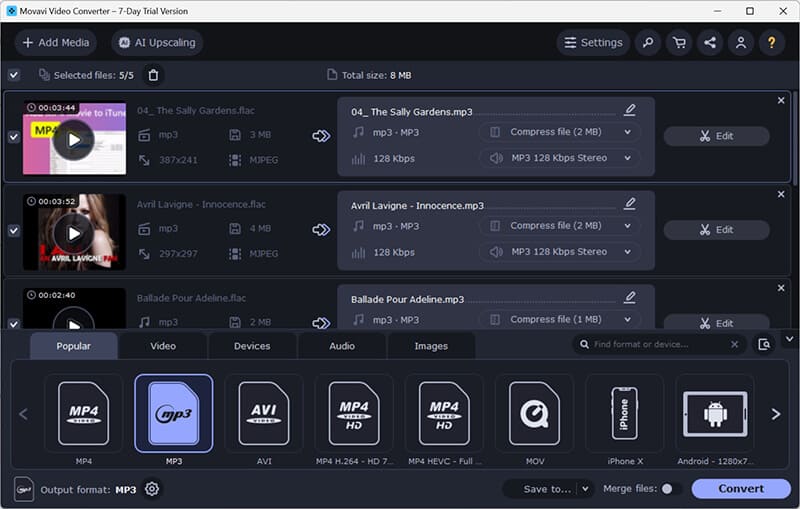
Movavi Video Converter je všestranný nástroj, který dokáže efektivně převést FLAC na MP3, což vám usnadní správu zvukových souborů na různých zařízeních. Díky jednoduchému rozhraní podporuje řadu formátů souborů, což vám umožňuje převádět soubory FLAC na MP3 s minimální ztrátou kvality. Tento konvertor také nabízí další funkce, jako je komprese, dávková konverze a základní editační nástroje, což z něj dělá dobře zaokrouhlenou možnost pro vás, kteří potřebují více než jen nástroj pro převod formátu.
Funkce:
◆ Převod více než 180 formátů.
◆ Umožněte konverzi více souborů najednou, což šetří čas.
◆ Před převodem zahrňte oříznutí, sloučení a úpravu zvukových parametrů.
◆ Hardwarová akcelerace pro rychlé převody.
◆ Zmenšete velikost souborů bez výrazné ztráty kvality.
- Snadno použitelné rozhraní vhodné pro začátečníky.
- Vysokorychlostní konverze s hardwarovou akcelerací.
- Podporuje širokou škálu formátů souborů.
- Nabízí základní editační funkce pro přizpůsobení.
- O něco dražší než některé alternativy.
- Bezplatná verze má na sobě vodoznak. (Jak odstranit vodoznak Movavi.)
Výrok: Movavi Video Converter je spolehlivá a uživatelsky přívětivá volba pro převod FLAC do MP3. Široká podpora formátů a vysoká rychlost konverze z něj činí solidní volbu pro správu vaší hudební knihovny. Pokud však potřebujete pokročilé možnosti úprav, možná budete chtít prozkoumat specializovanější nástroje.
4. Drzost
Cena: Volný, uvolnit
Plošina: Windows, macOS, Linux
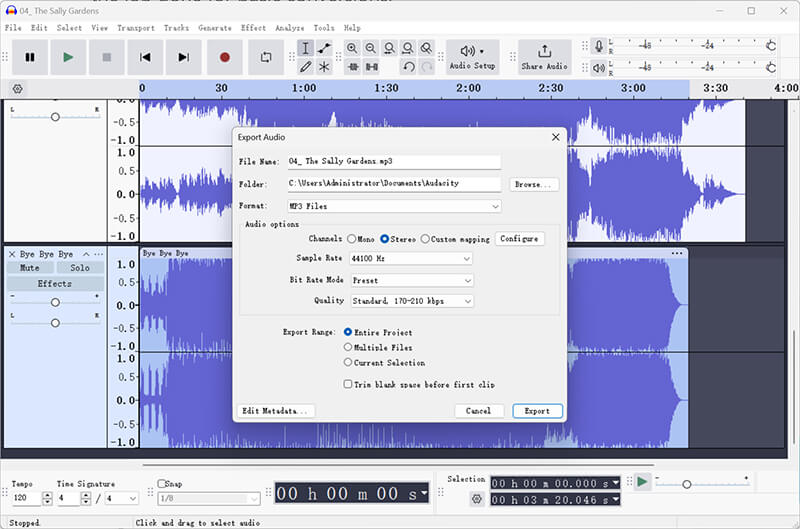
Audacity je všestranný software pro úpravu zvuku s otevřeným zdrojovým kódem, který funguje také jako převodník zvuku FLAC na MP3. Umožňuje snadno importovat soubory FLAC a exportovat je ve formátu MP3 s přizpůsobitelnými nastaveními, jako je bitrate a vzorkovací frekvence, takže je ideální pro ty, kteří potřebují kontrolu nad kvalitou zvuku. Zatímco Audacity podporuje dávkové zpracování, konverzi více souborů najednou, vyžaduje instalaci LAME MP3 kodéru, aby bylo možné exportovat MP3. Celkově je to solidní volba pro ty, kteří hledají bezplatné a spolehlivé řešení pro převod FLAC na MP3 s dalšími možnostmi úprav.
Funkce:
◆ Vícestopý zvukový editor a rekordér.
◆ Převádí FLAC na MP3 pomocí kodéru LAME.
◆ Zahrnuje širokou škálu nástrojů pro úpravu zvuku.
- Zdarma a vysoce přizpůsobitelné.
- Pokročilé editační funkce.
- Podpora napříč platformami.
- Strmější křivka učení.
- Pro konverzi MP3 vyžaduje instalaci kodeku LAME.
Výrok: Audacity není jen převodník, ale plnohodnotný software pro úpravu zvuku. Pokud jste obeznámeni s úpravou zvuku nebo potřebujete větší kontrolu nad procesem převodu, Audacity je fantastická bezplatná volba. Pro jednoduché konverze to však může být přehnané.
5. Převod online
Cena: Zdarma s omezenými funkcemi, k dispozici jsou prémiové plány
Plošina: Webové
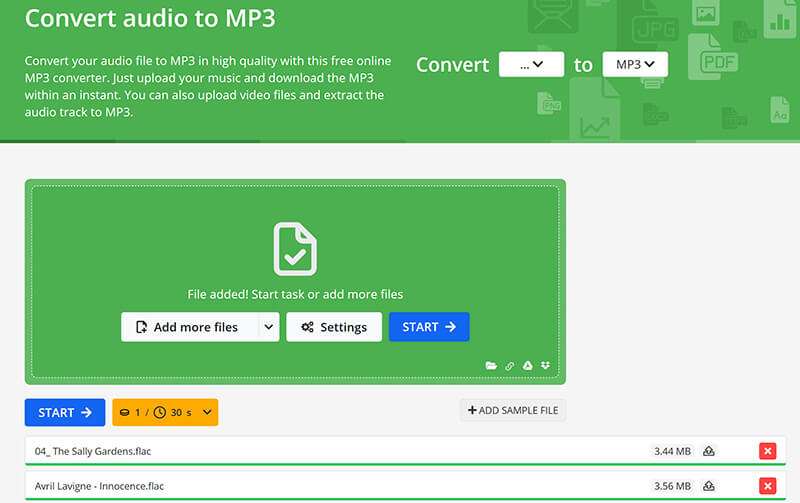
Online-Convert je webový nástroj, který vám umožňuje převádět soubory FLAC na MP3 bez nutnosti instalace jakéhokoli softwaru. Podporuje širokou škálu zvukových formátů a nabízí různé možnosti přizpůsobení, jako je úprava datového toku, vzorkovací frekvence a zvukových kanálů. Platforma se snadno používá a jednoduše nahrajete jejich soubory FLAC, zvolíte požadovaný výstupní formát a stáhnete převedené MP3. Bezplatná verze má však určitá omezení, pokud jde o velikost souboru, a možná budete muset upgradovat na placený plán pro dávkové konverze nebo větší soubory.
Funkce:
◆ Není nutná žádná instalace softwaru.
◆ Převádí FLAC na MP3 přímo ve vašem prohlížeči.
◆ Přizpůsobitelné nastavení převodu (bitrate, frekvence atd.).
- Pohodlné pro rychlé, jednorázové konverze.
- Podporuje různé typy a formáty souborů.
- Přístupné z jakéhokoli zařízení s připojením k internetu.
- Vyžaduje stabilní připojení k internetu.
- Bezplatná verze omezuje velikost souboru a funkce.
Výrok: Online-Convert je skvělá volba, pokud hledáte jednoduchý webový nástroj, který nevyžaduje instalaci. Je ideální pro občasné konverze, ale omezení velikosti souboru v bezplatné verzi by mohlo být nevýhodou pro větší soubory FLAC.
Část 2. Jak převést FLAC na MP3 v dávkách
Zde je podrobný průvodce převodem více souborů FLAC na MP3 pomocí ArkThinker Video Converter Ultimate:
Stáhněte a nainstalujte ArkThinker Video Converter Ultimate do svého zařízení se systémem Windows nebo Mac.
Otevřete konvertor FLAC na MP3 a klikněte na Přidat soubory tlačítko pro nahrání souborů FLAC ke konverzi.
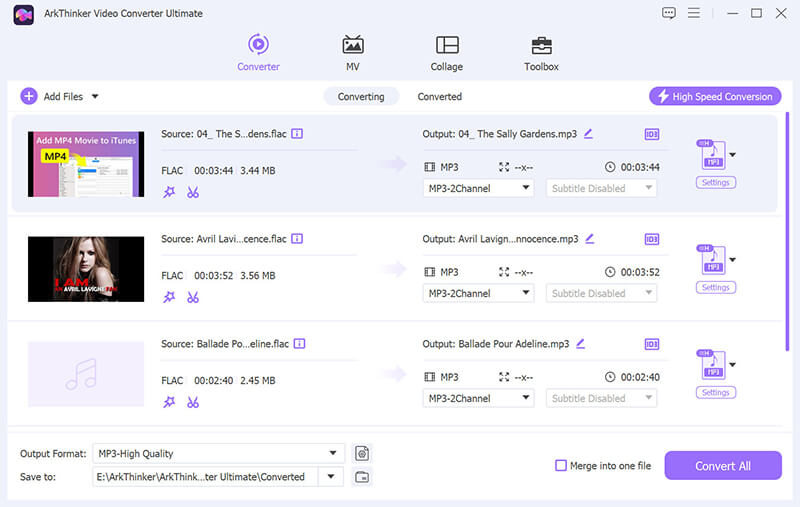
Vyhledejte Výstupní formát rozbalovací nabídku a vyberte MP3 z Zvuk sekce na kartě Profil.

Pro více možností klikněte na Vlastní profil vedle rozevíracího seznamu MP3. Zde můžete upravit kanály, vzorkovací frekvenci, bitrate a audio kodek. Jakmile budete se svými volbami spokojeni, kliknutím na OK je uložte.
Nastavte výstupní složku v dolní části obrazovky a vyberte, kam budou převedeny soubory MP3. Jakmile je vše nastaveno, klikněte Převést vše k zahájení konverze.
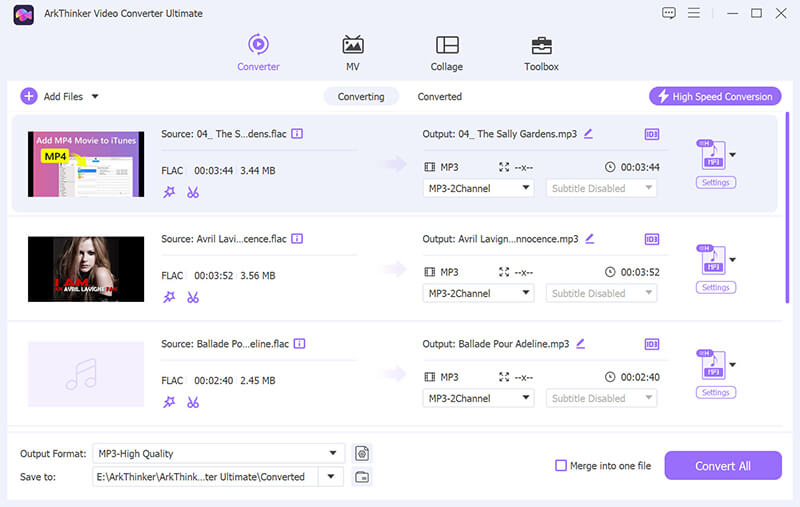
Poznámka: Tento nástroj také podporuje úpravy souborů MP3, např přidávání alb do MP3, oříznutí zvukových souborů, odstranění šumu MP3 a další.
Část 3. Nejčastější dotazy
Opravdu zní FLAC lépe než MP3?
Ano, FLAC poskytuje bezeztrátovou kompresi, což znamená, že uchovává všechna zvuková data z původní nahrávky. MP3 komprimuje zvuk vyřazením některých těchto dat, což má za následek menší velikosti souborů, ale nižší kvalitu zvuku. Většina příležitostných posluchačů si však rozdíl nemusí všimnout.
Jaká je nejvyšší kvalita zvuku FLAC?
FLAC podporuje bitové hloubky až 32 bitů a vzorkovací frekvence až 655,3 kHz, ačkoli většina souborů FLAC je 16 nebo 24bitových se vzorkovací frekvencí 44,1 nebo 48 kHz, což je považováno za vysoce kvalitní.
Lze soubory FLAC převést bez ztráty kvality?
Ano, soubory FLAC můžete převést do jiných bezztrátových formátů, jako je WAV nebo ALAC, aniž byste ztratili kvalitu. Převod do MP3 však vždy povede ke ztrátě kvality kvůli ztrátové povaze komprese MP3.
Závěr
V tomto článku jsme prozkoumali 5 nejlepších nástrojů pro převod FLAC na MP3, z nichž každý má své silné a slabé stránky. Pro dávkové zpracování a rychlost vynikají ArkThinker Video Converter Ultimate a Movavi Video Converter jako nejlepší volba. Pokud hledáte bezplatný a lehký nástroj, Freemake Audio Converter může být více vaším stylem. Pro ty, kteří hledají pokročilé funkce pro úpravu zvuku, je Audacity skvělou volbou, zatímco Online-Convert nabízí pohodlné webové konverze. Nejlepší nástroj nakonec závisí na vašich konkrétních potřebách. Pokud máte další doporučení, zanechte své komentáře níže.
Co si myslíte o tomto příspěvku? Kliknutím ohodnotíte tento příspěvek.
Vynikající
Hodnocení: 4.8 / 5 (na základě 408 hlasy)
Relativní články
- Převést video
- Podrobný průvodce převodem M2TS na MKV
- 5 nejlepších převodníků WebM na MP4 v roce 2024
- Jak převést WAV na MP3 v 5 nástrojích bez omezení
- 4 nejlepší konvertory pro změnu velikosti videa a poměru stran
- 4 způsoby, jak převést MP4 na WebM Online. Počítač a mobil
- Co je soubor DAV a jak jej hrát
- Ultimate Review to XMedia Recode [Kroky vč.]
- Nejlepších 5 způsobů, jak vám pomoci převést formát QuickTime na MP4
- Jak získat svůj MP4 film a exportovat jej z VLC Player
- VideoSolo Video Converter Ultimate recenze [2024]



